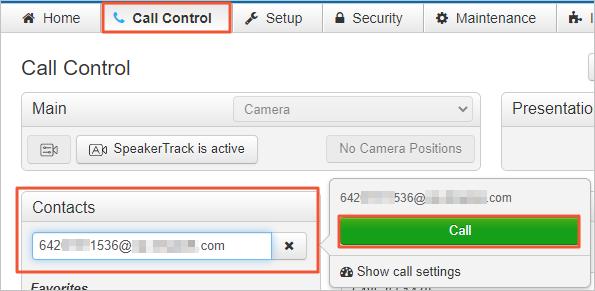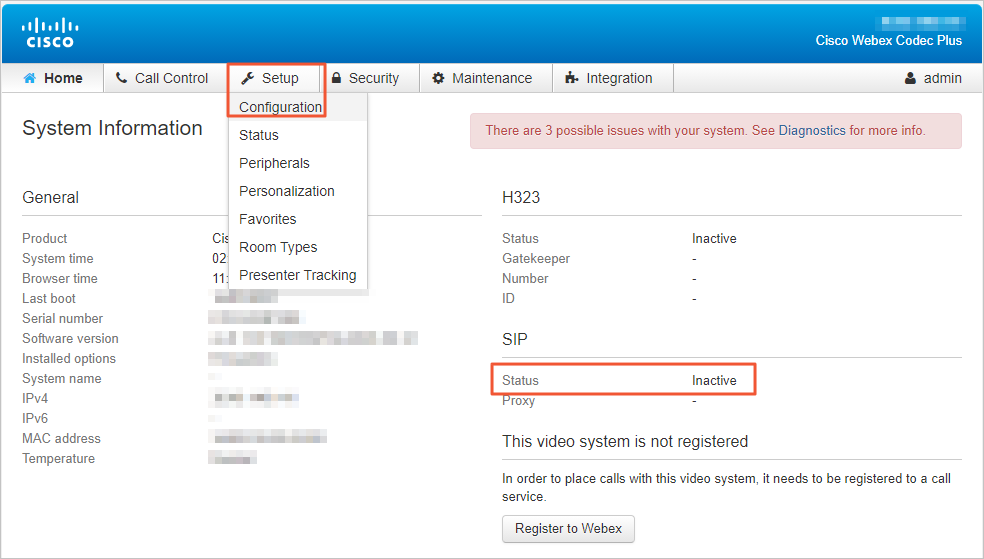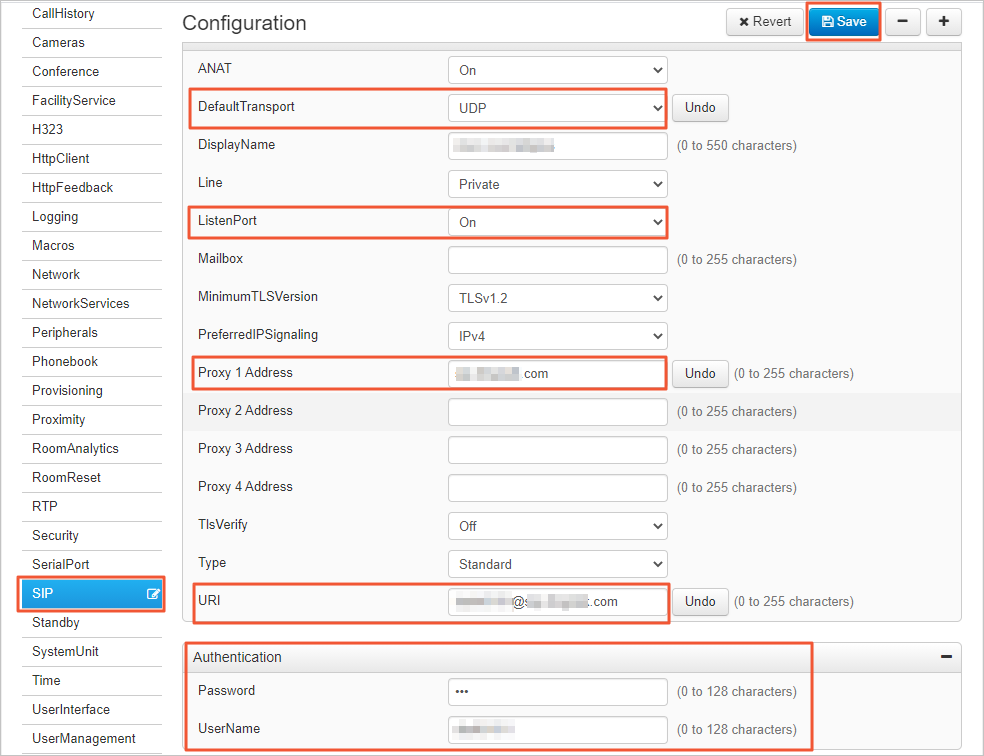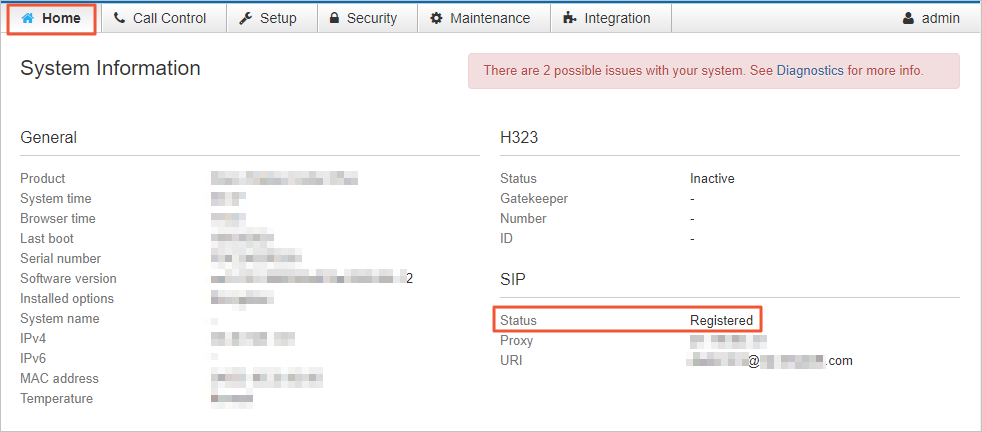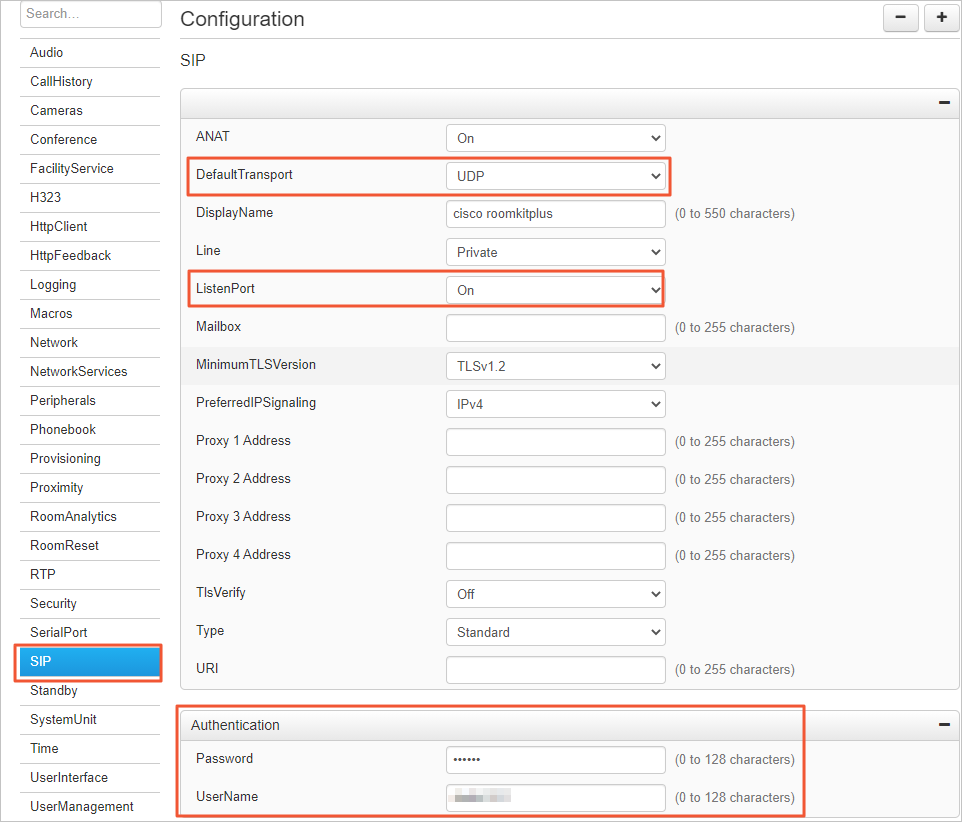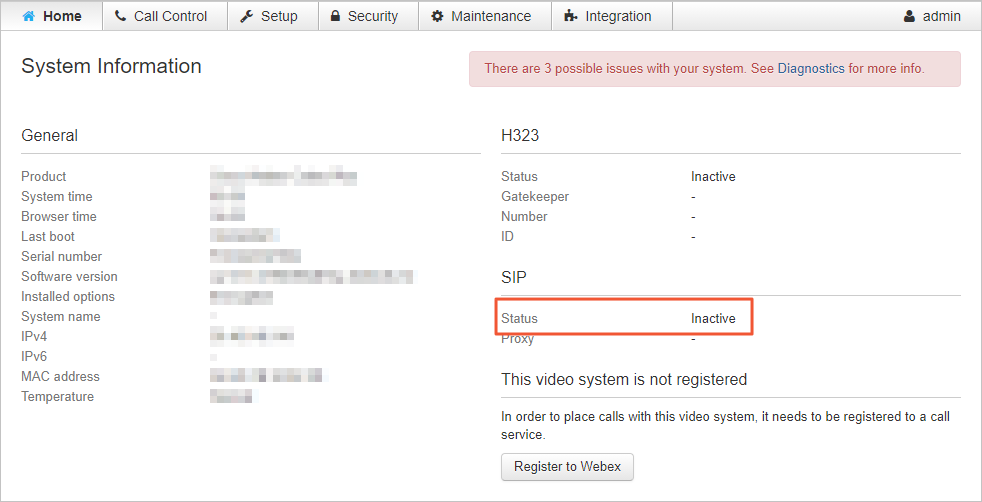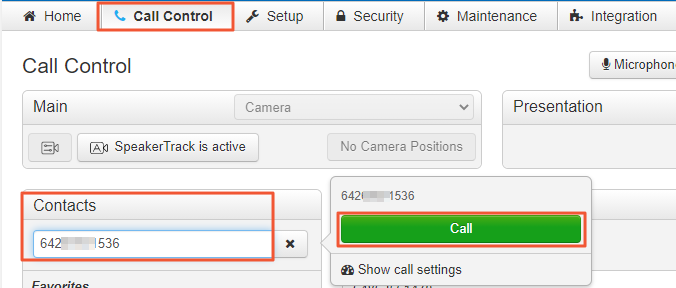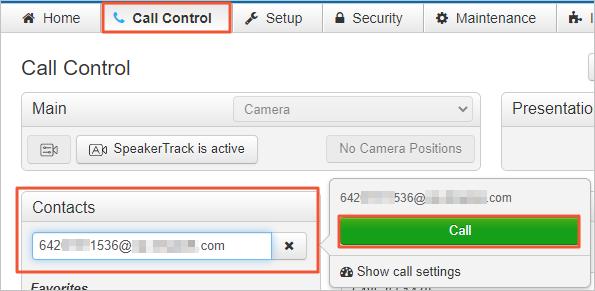本文以Cisco(roomkit)为例,为您介绍思科设备如何使用SIP接入钉钉会议。
注册方式
钉钉会议室连接器为您提供以下两种注册方式。
- 注册呼叫:配置全部必配参数,将设备完整接入到钉钉会议室连接器中,您可以体验完整的呼叫,以及享受更好的功能体验。
- 不注册直呼:配置部分必配参数,可以让您快速测试基本互通性。例如:音频视频共享流。
操作步骤
- 打开浏览器,输入终端设备后台Web管理地址并跳转。
- 输入账号和密码,单击登录,进入后台管理页面。
- 在上方菜单栏,选择,进入配置页面。
SIP的状态显示Inactive(未注册)。
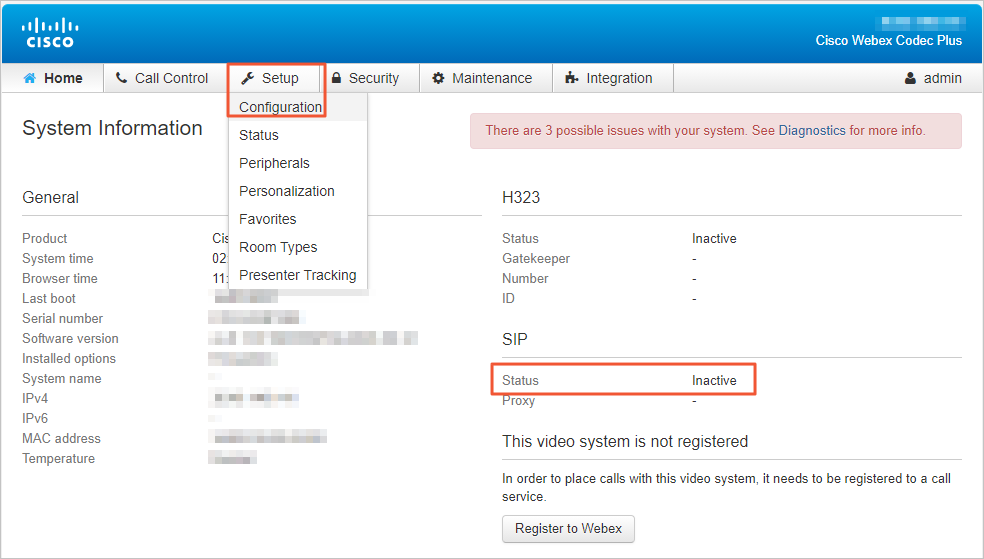
- 在左侧导航栏单击SIP。
- 配置SIP设备信息。
使用SIP接入钉钉会议,有使用注册呼叫和不注册直呼两种方式。
- 注册呼叫
请参见下表设置必配参数,示例仅供参考。
| 配置项 |
配置说明 |
| DefaultTransport |
建议选择UDP,Auto、TCP、TLS也可选择(入会可能会失败)。 |
| ListenPort |
如果DefaultTransport选择的是UDP,则必须选择On。
|
| Proxy 1 Address |
填写域名。
例如,购买后钉钉会议为您提供的域名为sipgw.dingtalk.com,则填写为sipgw.dingtalk.com。
|
| URI |
填写格式:账号@域名。
例如,购买后钉钉会议为您提供的账号为dingtalk,域名为sipgw.dingtalk.com,则填写为dingtalk@sipgw.dingtalk.com。
|
| Authentication |
填写UserName和Password 例如,购买后钉钉会议为您提供的账号为dingtalk,密码为ding123,则UserName填写为dingtalk,Password填写为ding123。
|
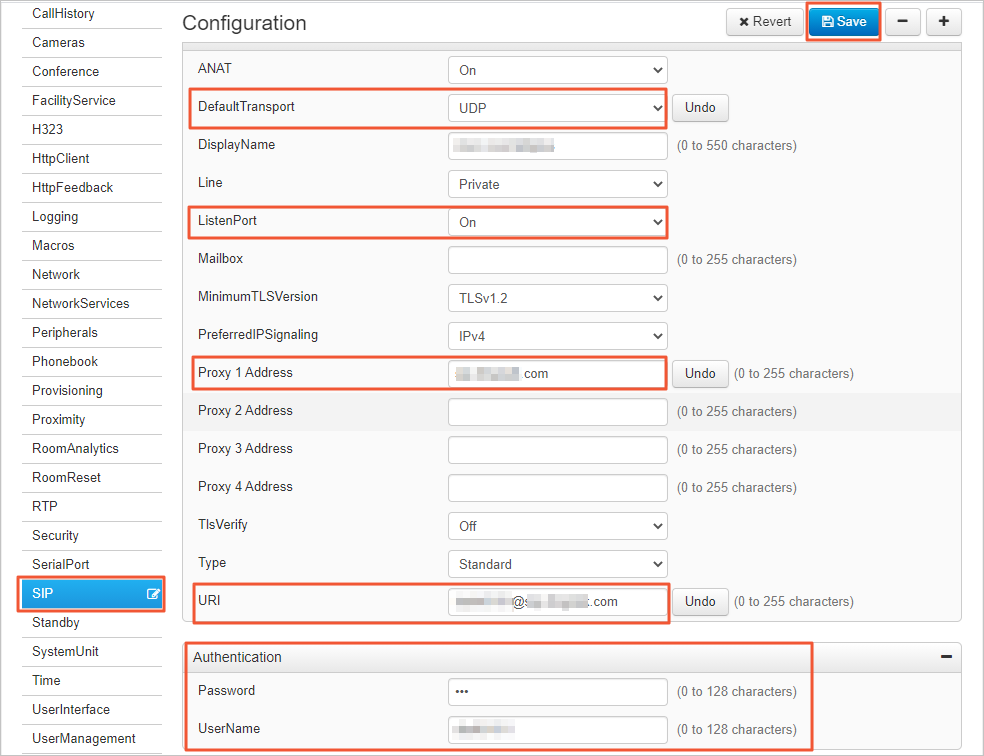
配置完成后,单击
Save。在上方菜单栏,单击
Home,SIP
的状态已显示为
Registered(注册)。
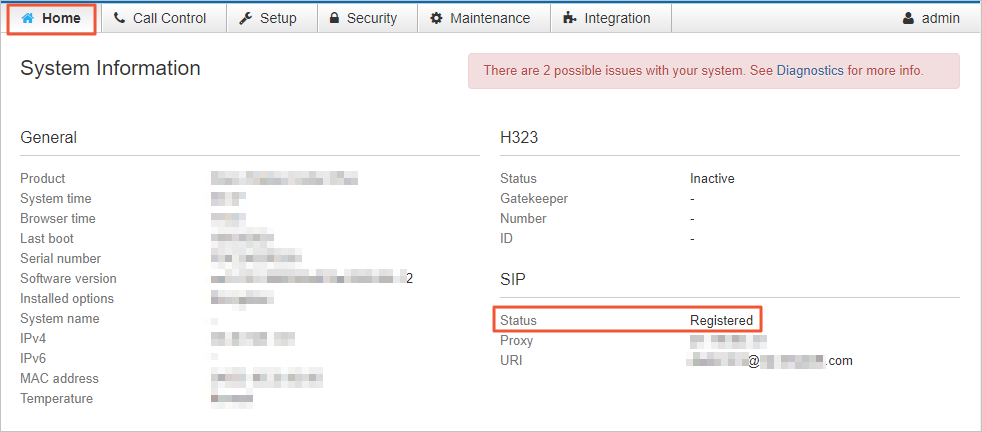
- 不注册直呼
请参见下表设置必配参数,示例仅供参考。
| 配置项 |
配置说明 |
| DefaultTransport |
建议选择UDP,Auto、TCP、TLS也可选择。 |
| ListenPort |
如果DefaultTransport选择的是UDP,则必须选择On。
|
| Authentication |
填写UserName和Password 例如,购买后钉钉会议为您提供的账号为dingtalk,密码为ding123,则UserName填写为dingtalk,Password填写为ding123。
。
|
说明 如果已经注册,则只需将Proxy 1 Add和URI配置项清空,并将Authentication配置项中的密码重新输入,单击Save。
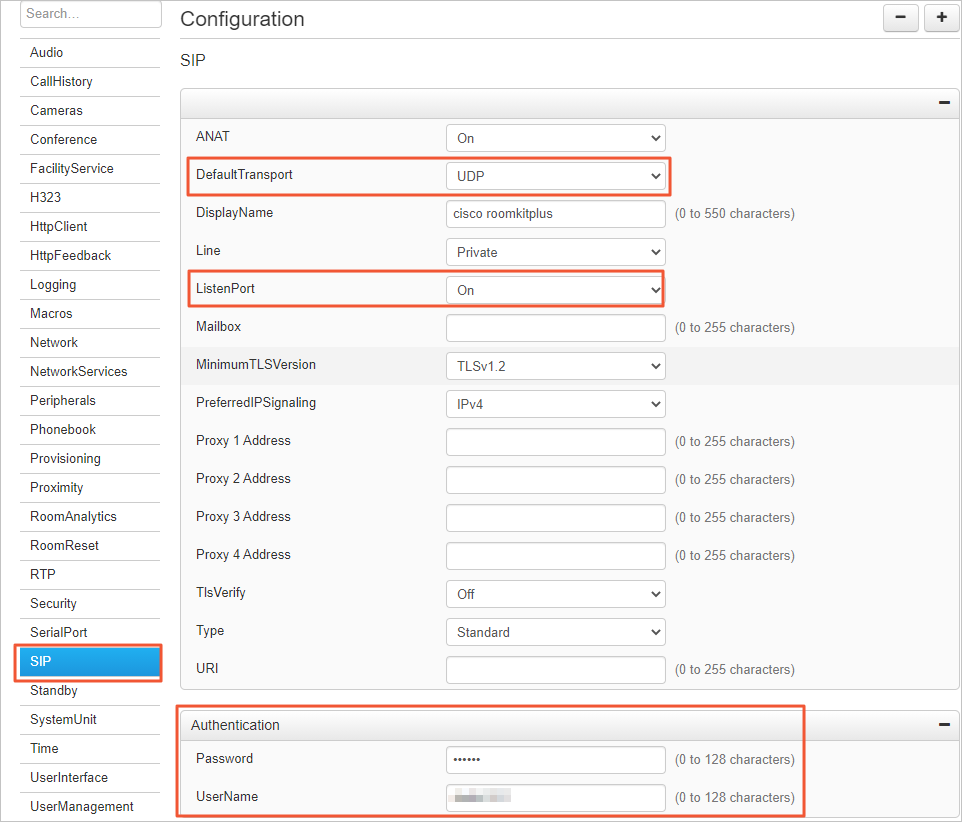
配置完成后,单击
Save。在上方菜单栏,单击
Home,SIP
的状态显示为
Inactive(未注册)。
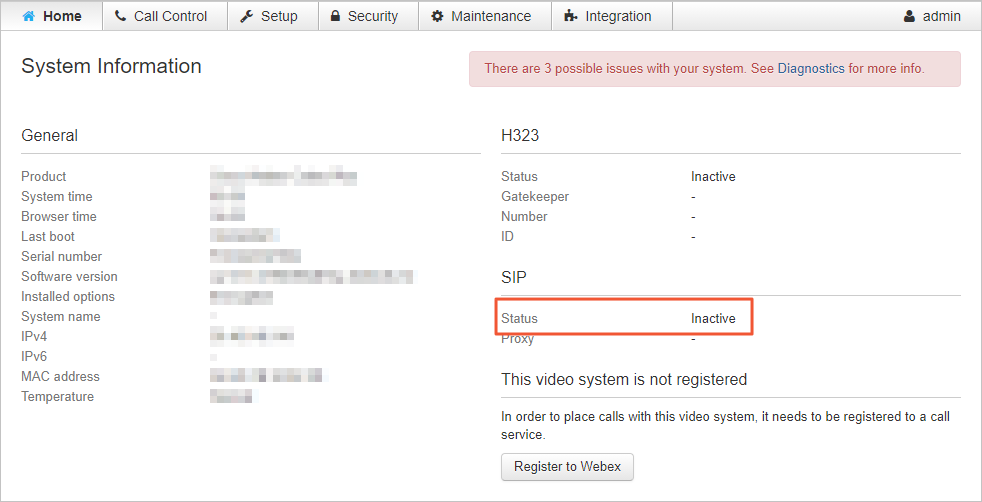
验证是否配置成功
您可以在后台Web管理地址测试配置是否已配置完成。
- 将SIP终端会议配置成功后,在对应企业账号下发起会议。
- 获取入会口令。具体操作,请参见加入会议。
- 打开浏览器,输入终端设备后台Web管理地址并跳转。
- 输入账号和密码,单击登录,进入后台管理页面。
- 在上方菜单栏单击Call Control。
- 在Contacts中输入入会口令。
- 注册呼叫
输入会议码(中间无需留有空格),单击
Call能成功加入会议,则配置成功。
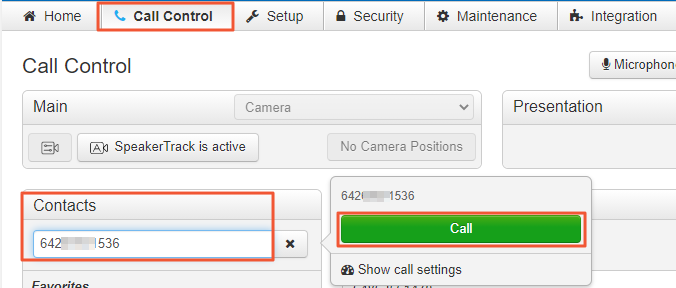
- 不注册直呼
输入会议码(中间无需留有空格)再加上
@域名,单击
Call能成功加入会议,则配置成功。